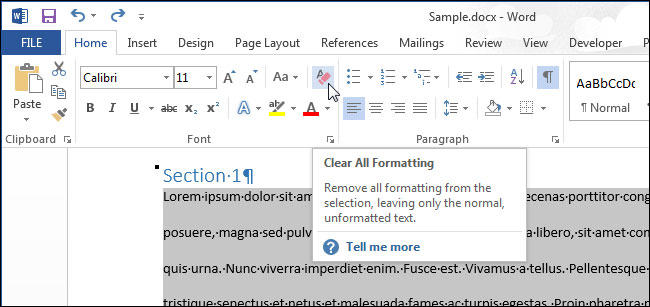Промяна на цвета на шрифта и фрагмента от текст, подчертаващ в Microsoft Word

- 2362
- 38
- Lowell Altenwerth
Въведение
Текстовият редактор на Microsoft Word има много уникални функции, които помагат на потребителя да работи с документи с всякакъв обем. В допълнение към стандартното форматиране в програмата, можете да подчертаете целия текст или неговите фрагменти с няколко възможни опции. Например, можете да промените цвета на шрифта, да го подчертаете с мазнини или курсив. Заедно с това има възможност за подчертаване, пресичане или боядисване на текста с определен маркер. Ако е необходимо, е предоставена функция за промяна на цвета на отделна зона. Помислете за всички видове методи, които позволяват не само да направят информационния блок за забележими, но и премахнете селекцията, която съществува в Word. Дадените препоръки ще направят всякакви манипулации само за няколко стъпки.

Форматирането на текста е една от основните функции на редактора
Промяна на промените в цвета
The Word Editor има много полезни инструменти, които помагат на потребителя бързо и ефективно да форматират дори обемни документи. Изборът на текст може да се извърши чрез специален панел, оборудван с няколко инструмента, които помагат за извършване на необходимото форматиране на текста. Един вид редактор се появява, след като потребителят разпределя поне една дума. В допълнение, можете да видите този малък панел в контекстното меню, който се случва на екрана, след като щракнете с десния бутон на мишката на фрагмента на документа.
За да се промени цветът на шрифта в дума, е необходимо да се подчертае желаната част от документа, за да бъде допълнително променена. След това, курсор от малка лента с инструменти изберете оптималната гама, която ще бъде боядисана с всички букви и знаци. Ако е необходимо, потребителят може по подобен начин да промени цвета на текста. Параметърът "цвят" съдържа всички съществуващи решения.
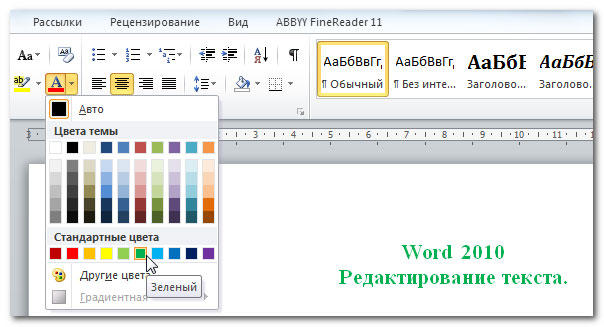
Редакторът на Microsoft Word ви позволява лесно и качествено да форматирате големи обеми информация, използвайки специфични инструменти, използвайки отделни теми, които ще предоставят модерен облик за всеки документ. Полезно е за начинаещ потребител да знае, че темата в Word е огромен списък от екипи, които могат да променят цветовата схема, състояща се от определен набор, шрифтове и общия принцип за проектиране само с едно щракване. Всичко това, заедно ви позволява да трансформирате документа само за няколко мига, да промените не само текста, но и много други елементи.
Избор на цвят на отделен фрагмент от документа
За да може разпределението на цветовете да не се отнася до самия шрифт, освен зоната, която заобикаля пространството на определения фрагмент, потребителят трябва да отиде в категорията „Начало“, сред другите инструменти, за да избере стрелка, която е в капката -Down меню в близост до линията "цвят". Тази манипулация причинява екип в дума, който променя гамата директно на самата селекция.
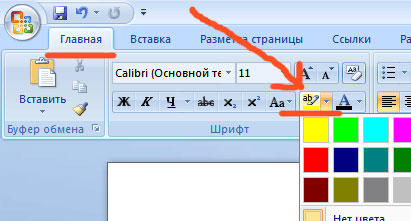
Потребителят трябва да посочи предпочитаната цветова схема, след което да очертае желания фрагмент от документа с курсор. Впоследствие именно тази част ще се разграничи с конкретен цвят.
Върнете фона, за да върнете стандартния тип, ще помогне на второ щракване върху представената по -рано команда.
Премахването на избраното действие
За премахване. Всичко, което е необходимо за работа с пускането на шрифта или зоната около него, се намира в един раздел, наречен „дом“. Премахване на мазнини и курсив от документа ще позволи повторно натискане на определени бутони на централното меню, по -специално „G“ и „K“. Вярно е, че преди да промените и премахнете селекцията, трябва да „покажете“ компютъра място, което подлежи на форматиране. Помогнете да премахнете цвета на бутона „Без цвят“ и „Auto“. Стилът на форматиране на промяна трябва да се използва с помощта на обичайната команда за стил.
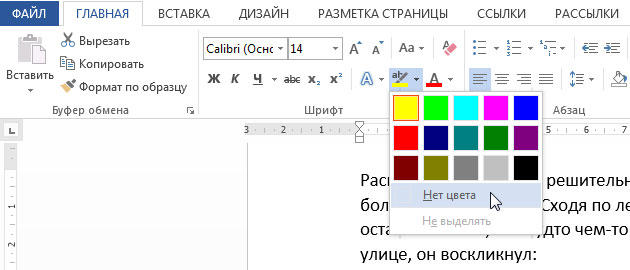
Заключение
За да работите в редактора на Microsoft Word, с изключение на всички други полезни бутони и команди, трябва да знаете за съществуването на много прост и удобен - бутон „Премахване на всички форматиране“. Тя е тази, която помага да се отървете от всички предварително освободени и маркировки. Можете да го намерите в Word в раздела „Основен“. Трябва обаче да се вземе предвид, че този екип ще премахне всичко, оставяйки в документа (в случай на присъствие) Изборът на цветовете на текста.